Наверняка, вы часто скачиваете различное ПО с сайтов-пиратов, к примеру, взломанные программы или игры, а вместе с этими файлами, вы можете занести в свой компьютер новые угонщик браузеров – Pluginservice. Пользователям, которым надоело постоянно...
Как удалить SpyHunter
SpyHunter – это одна из мощных программ по устранению вирусов. У неё превосходная база сигнатур, и она обладает свойством быстрого сканирования. Благодаря этим качествам, она способна устранять различные виды вирусов и шпионского ПО тогда, когда другие антивирусники просто не замечают их. Эту программу называют антишпионом, и она считается одним из самых востребованных антивирусов. SpyHunter устанавливается бесплатно. Однако в нем есть минусы.
Недостатки SpyHunter
- Если вы не уберете SpyHunter из загрузок, он начинает сканировать разделы диска при запуске Windows по умолчанию.
- Незарегистрированная версия при попытке устранения вируса, не удаляет его и показывает рекламу с предложением платного удаления.
- Незарегистрированный антишпион способен сам списывать деньги со счетов пользователей.
- SpyHunter может самостоятельно устанавливать программы на компьютер при наличии доступа в Интернет.
- При попытке удаления на рабочем столе появляется окно с рекламным предложением приобрести утилиты.
Это основные причины, по которым многие пользователи стремятся удалить из своего компьютера этот антивирус. Но всё не так просто. SpyHunter нравится его новый «дом» и покидать его просто так он отказывается.
Если вы хотите полностью удалить антивирусную программу с вашего компьютера, ознакомьтесь с подробной инструкцией действий, описанной ниже.
Как удалить SpyHunter
- В меню Пуск найдите "Панель управления".
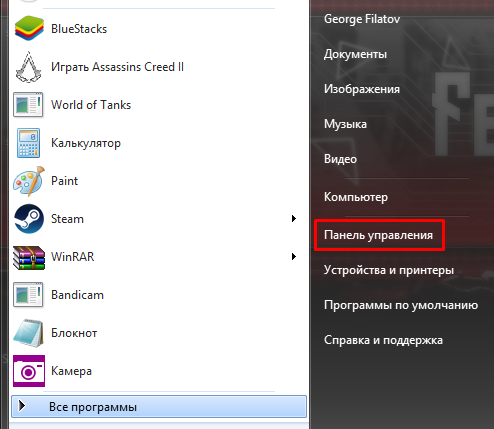
- В открывшемся окне нажмите на Программы или компоненты или на Удаление программ.
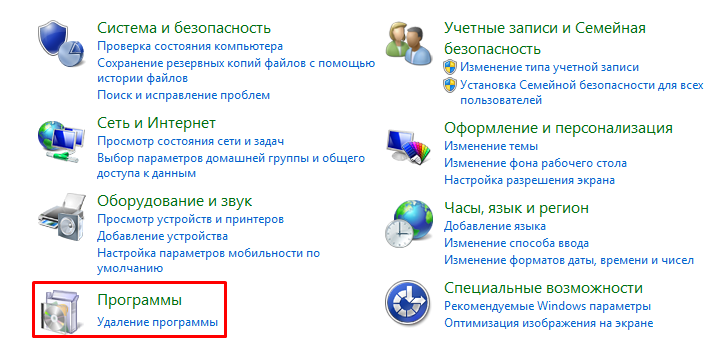
- Перед вами появится список всех программ, которые установлены на компьютер. Выберите из списка SpyHunter и кликните на кнопку «Удалить». Можно нажать на иконку программы правой кнопки мыши и выбрать среди предложенных действий Удалить.
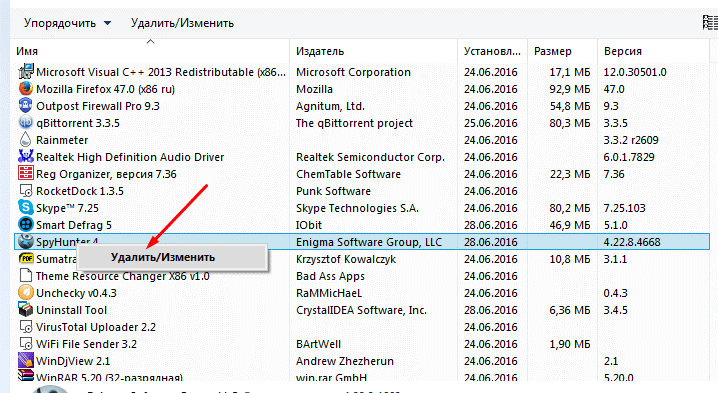
- Появится окно с вопросом «Вы уверены, что хотите удалить SpyHunter?». Нажмите Да.
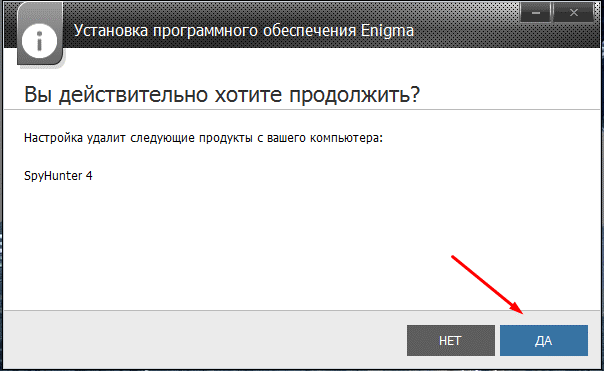
- Перед удалением программы откроется окно с опросом. Отвечать на него не нужно. Найдите кнопку Приступить к удалению и нажмите на неё.
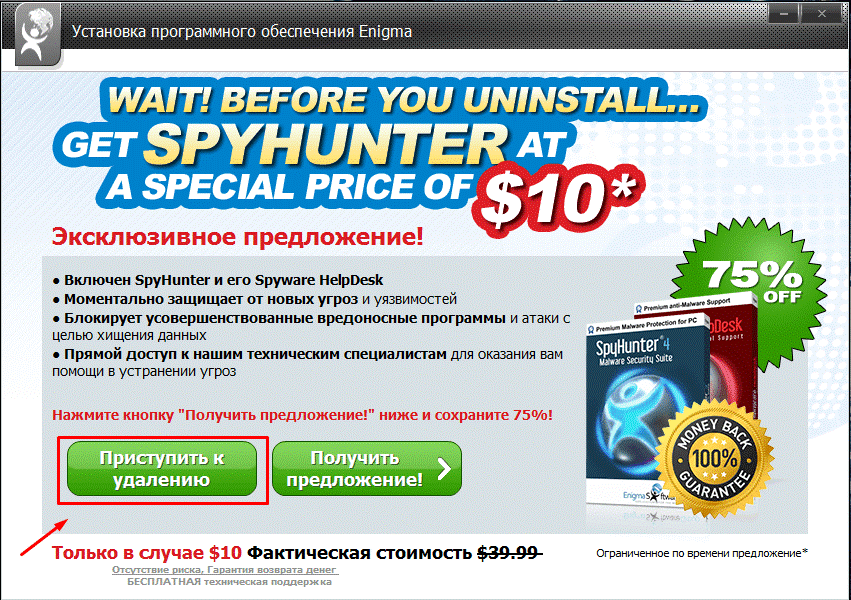
- Удаление программы займет какое-то время, после чего система потребует перезагрузить компьютер, но и после этого SpyHunter не полностью исчезнет с вашего ПК. Чтобы окончательно избавиться от этой программы, необходимо провести очистку реестра. Для этого нужно снова зайти в меню Пуск и вбить в поисковой строчке regedit. После нужно нажать Enter.
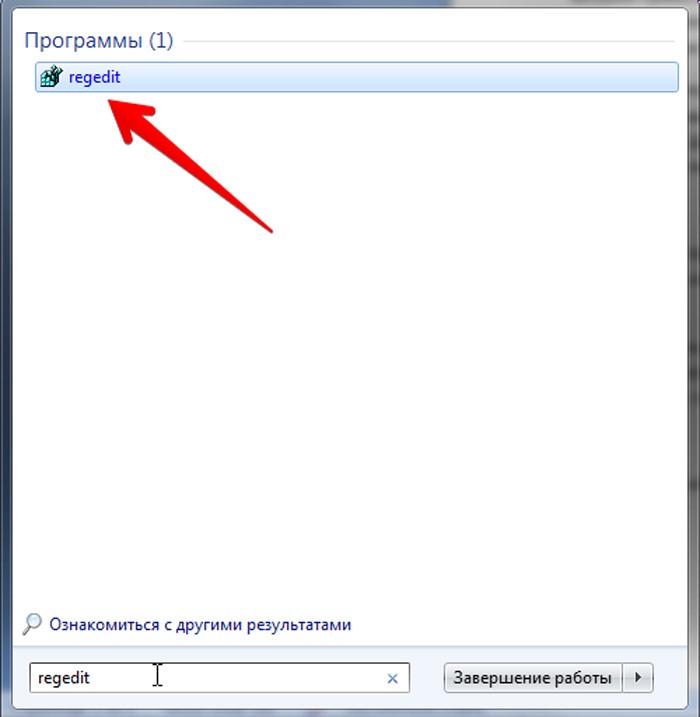
- В верхнем меню открывшегося окна «Редактор реестра» выберите пункт «Правка – Найти...». Операцию можно упростить, нажав на клавишу F3 на вашей клавиатуре.
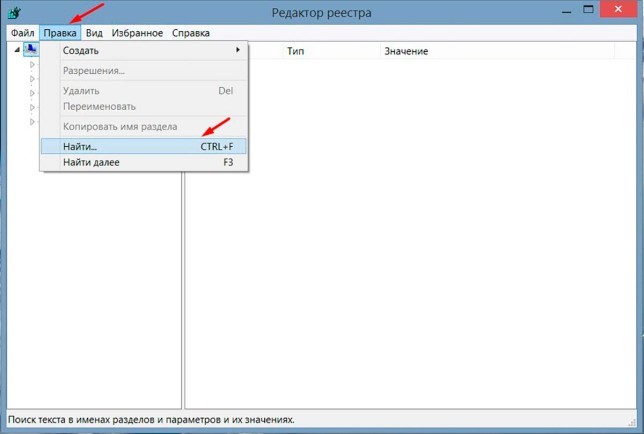
- В поисковой строке вбейте SpyHunter и нажмите на кнопку «Найти далее». Через некоторое время редактор выдаст все результаты поиска. Для их удаления достаточно выделить имя программы и нажать на кнопку Удалить. Так по очереди будут удаляться все остатки SpyHunter. После окончательного завершения операции перезагрузите компьютер.
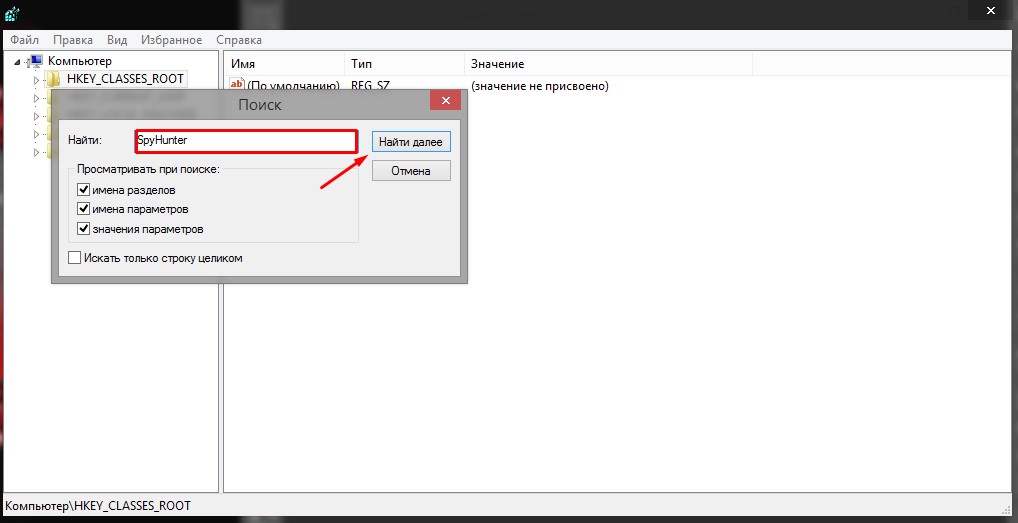
Похожие записи


Вы, как обычно, зашли на стартовую страницу вашего браузера и увидели ахинею типа: «Вы смотрели порно-материалы, которые запрещены законом РФ» и вам предлагают, от лица МВД РФ, избавится от уголовной ответственности, заплатив штраф в...

Покоряя просторы всемирной паутины, вы можете попасть или уже попали на сайт плагина для веб-обзорщика под названием BrowseStudio, но на самом деле самостоятельно запускаете на свой компьютер злобный вирус, который может похитить вашу...
не работатет на вин 10
на вин 10 это не работает